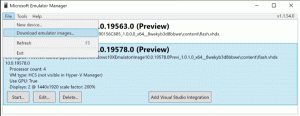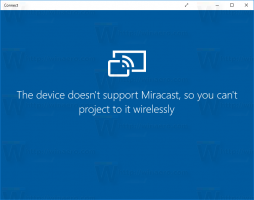Argumentos da linha de comando do Windows Magnifier (magnify.exe)
A lista de argumentos da linha de comando do Windows Magnifier (magnify.exe)
Magnifier é uma ferramenta de acessibilidade incluída no Windows 10. Quando ativado, o Magnifier torna parte ou toda a tela maior para que você possa ver melhor as palavras e as imagens. É possível iniciar o Magnifier antes de entrar em sua conta de usuário. Um recurso menos conhecido do Magnifier são os argumentos da linha de comando que definem a visualização padrão do Magnifier.
Propaganda
Cada versão moderna do Windows vem com opções de acessibilidade. Eles estão incluídos para que pessoas com deficiência visual, auditiva, fala ou outros desafios tenham mais facilidade para trabalhar com o Windows. Os recursos de acessibilidade melhoram a cada lançamento.
Lupa é uma das ferramentas clássicas de acessibilidade que permite aumentar temporariamente uma parte da tela no Windows 10. Anteriormente conhecido como Microsoft Magnifier, ele cria uma barra na parte superior da tela que aumenta muito onde está o ponteiro do mouse.

No Windows 10, você pode usar métodos diferentes para iniciar e parar a lupa. Além disso, você pode inicie-o automaticamente antes de fazer login em sua conta de usuário.
A lente de aumento oferece suporte a três visualizações diferentes.
- Tela cheia visualização amplia a tela inteira. Você não poderá ver a tela inteira ao mesmo tempo quando ela for ampliada, mas conforme você se move pela tela, pode ver tudo.
- Lente a visualização é como mover uma lupa pela tela. Você pode alterar o tamanho da lente nas configurações da lupa.
- Ancorado visualização funciona na área de trabalho. Nesta visualização, a Lupa está ancorada em uma parte da tela. Conforme você se move pela tela, partes da tela são ampliadas na área de encaixe, embora a parte principal da tela permaneça inalterada.
Você pode iniciar a lupa no modo específico usando os seguintes argumentos de linha de comando.
Argumentos da linha de comando do Windows Magnifier
-
Magnify.exe / lente- o padrão é Visão da lente. -
Magnify.exe / fullscreen- abra a lupa no visualização em tela inteira. -
Magnify.exe / docked- abra a lupa em a visão ancorada.
Usando esses argumentos de linha de comando, você pode criar um atalho para uma visualização de sua escolha.
É isso.